Hirdetés
A Chrome App Launcher számos különféle módon bemutatta magát, mióta 2013-ban először megérkezett a számítógépekbe.
Habár a az indítóprogram továbbra is létezik a Chrome OS-en Hogyan lehet a legtöbbet kihozni a Chrome AlkalmazásindítóbólA Chrome App Launcher egy hatékony eszköz, amely sokkal többet is képes elérni, mint a programok egyszerű megnyitása. Ez a web-alapú feladatok sorozatát gyorsabbá, könnyebbé és egyszerűbbé teszi. Itt van, hogyan. Olvass tovább , az alkalmazás asztali verziója most a korábbi én árnyéka A Google megöli az alkalmazásindítót a Chrome-ból; Itt van a csereA Chrome-alkalmazásokat tartalmazó kis hordozórakétát brutálisan elpusztítják... semmi kedvéért. Postai irányítószám. Nada. Ezek az alternatívák lehetővé teszik az alkalmazások elindítását a Chrome-ból. Olvass tovább . Ami egyszer volt a gyors módja a Chrome webalkalmazásainak listájának elérésére, az egyszerű hivatkozásra vált chrome: // apps.
Ha Ön nehéz Chrome-felhasználó, számos webes alkalmazásra támaszkodik
A legjobb Chrome-bővítményekA Google Chrome kizárólag a legjobb bővítményeinek listája, ideértve az olvasóink javaslatait is. Olvass tovább a napi munkafolyamat részeként lehet, hogy hasznosabb csereprogramokat keres.Szerencsére több közül lehet választani. Íme hat Chrome-alkalmazásindító-alternatíva, amelyek feltöltik a termelékenységet.
1. A natív alkalmazások gomb
A Chrome webes alkalmazásaihoz mutató linkek most itt találhatók: chrome: // apps, de nem kell minden alkalommal beírnia a nehézkes parancsikont, amikor hozzáférni kíván a listához.
Ehelyett a Google egy Alkalmazások link a Chrome ablak bal felső sarkában. Kattintson rá, és az összes alkalmazás megjelenik egy rácsban.
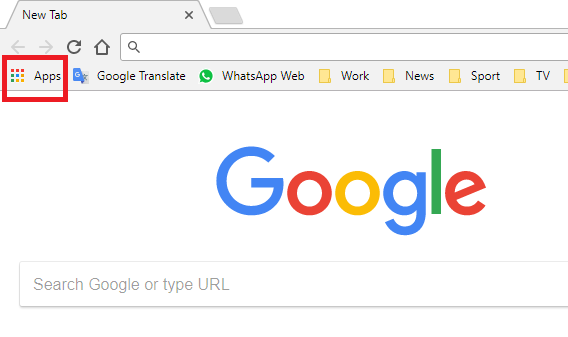
Bár a kapcsolat funkcionális, van néhány komoly hátránya. Először: a link új fület nyit meg az alkalmazás parancsikonjaival (ahelyett, hogy egy felbukkanó mezőben jelenítenék meg őket). Ha naponta többször kell hozzáférnie a webalkalmazásokhoz, gyorsan frusztrálóvá válik.
Másodszor, a link megtekintéséhez a könyvjelzőket állandóan láthatónak kell lennie. Néhány ember számára a könyvjelző sáv a következő felesleges képernyő-rendetlenség 3 Gyors tippek a jobb és hasznosabb könyvjelző sávhozA böngészője könyvjelző sávja még jobb is lehet. Íme három gyors módja annak javítására. Olvass tovább .
Ha nem látja az Alkalmazások linket, kattintson a három függőleges pontra a Chrome jobb felső sarkában, és ugorjon a Könyvjelzők> Könyvjelző sáv megjelenítése. Ezután kattintson a jobb gombbal a könyvjelzősávra, és válassza a lehetőséget Az alkalmazások parancsikonjának megjelenítése.
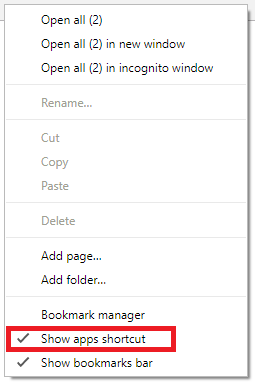
2. Apps Launcher
Ha a Chrome natív eszköze nem elegendő az Ön igényeihez, forduljon a Chrome Internetes áruházhoz, és keressen egy harmadik féltől származó alternatívát. Két hasonló elnevezésű alkalmazás létezik, amelyeket széles körben „a legjobbaknak” tekintik.
Az első az Apps Launcher. A telepítés után új ikont fog látni a Chrome jobb felső sarkában. Úgy néz ki, mint egy rács.
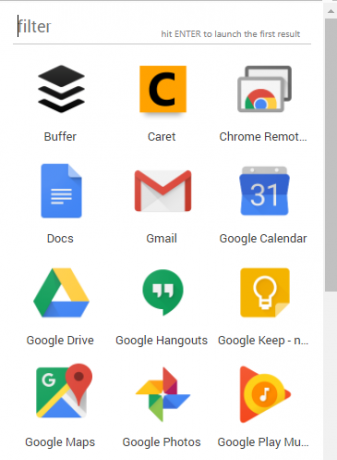
Ha rákattint az ikonra, megjelenik egy ablak. Ezen belül látja az összes felsorolt alkalmazást. Az alkalmazásokat a kívánt sorrendbe húzhatja, és egy keresési funkcióval is rendelkezik. Ha sok alkalmazás van, a helytakarékosság érdekében dönthet úgy, hogy az ikonokat a hozzájuk tartozó címkék nélkül jeleníti meg.
Ha energiát használ, akkor a leghasznosabb szolgáltatás vitathatatlanul a beépített billentyűparancsok. Ctrl +. (időszak) megnyitja a felugró ablakot, Belép elindít egy alkalmazást, és Töröl eltávolítja az alkalmazást.
Letöltés: Alkalmazásindító (ingyenes)
3. Apps Launcher for Chrome
Vizuálisan az Apps Launcher for Chrome hasonló az Apps Launcherhez.
A bővítmény telepítése után ismét elérheti azt a böngésző jobb felső sarkában lévő rácsos megjelenés ikon segítségével. Mind a Chrome webalkalmazásai megjelennek a felbukkanó ablakban.
Az ablakot használva elindíthatja a használni kívánt alkalmazásokat, megnyithat egy adott alkalmazás beállításainak oldalát, és egyenesen az alkalmazás Chrome Internetes áruházának adatlapjára ugorhat.
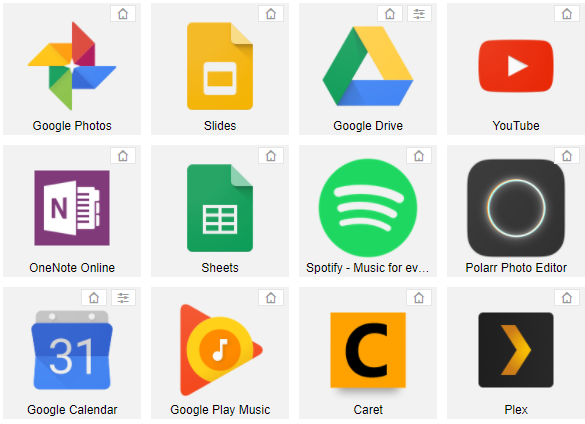
Maga az ablak sokkal nagyobb, mint az Alkalmazásindító ablak, és az ikonok szintén jelentősen nagyobbak. Saját vizuális preferenciái meghatározzák a megfelelő alkalmazást az Ön számára.
Az Chrome böngésző alkalmazás-indítójának egyetlen hátránya a keresési funkció hiánya.
Letöltés:Apps Launcher for Chrome (Ingyenes)
4. Omnibox alkalmazásindító
Ha inkább szöveges, mint képalapú indítót szeretne, érdemes megnézni az Omnibox alkalmazásindítót.
Az alkalmazás a Chrome címsávját alkalmazásindítóvá teszi. Miután telepítette a kiterjesztést, csak írja be App név] az induláshoz. Az Omnibox App Launcher automatikusan felsorolja azokat az alkalmazásokat, amelyek megfelelnek a keresési követelményeknek.
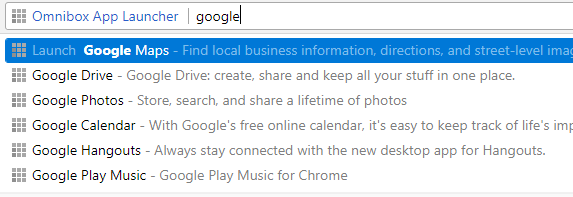
Mivel az Omnibox App Launcher a címsort használja, az összes szokásos Chrome hivatkozás működik, ideértve a Ctrl + L az Omnibox kiemeléséhez, a Fel és Le nyilak az eredmények közötti váltáshoz, és Belép az eredmény kiválasztásához és az alkalmazás elindításához.
Letöltés:Omnibox alkalmazásindító (Ingyenes)
5. Félelmetes Új lap oldal
Bár a Félelmetes Új lap oldal nem szigorúan dedikált alkalmazásindító (ez egy dicsőített lapkezelő A 10 legjobb bővítmény a Chrome Tab kezeléséhezHa többfeladatos vagy, szeretsz a lapokat. Talán egy kicsit túl sok. Íme 10 kiterjesztés, amely segít kezelni a lap túlterhelését. Olvass tovább ), még mindig érdemes megfontolni.
Alkalmazásindítóként való hasznossága abból fakad, hogy a modulokba támaszkodik. Készíthet egyedi parancsikont az interneten lévő bármely URL-re a csempeszerkesztő segítségével, vagy kereshet az alkalmazás widget-áruházában, hogy megkeresse a már létező tartalmat.
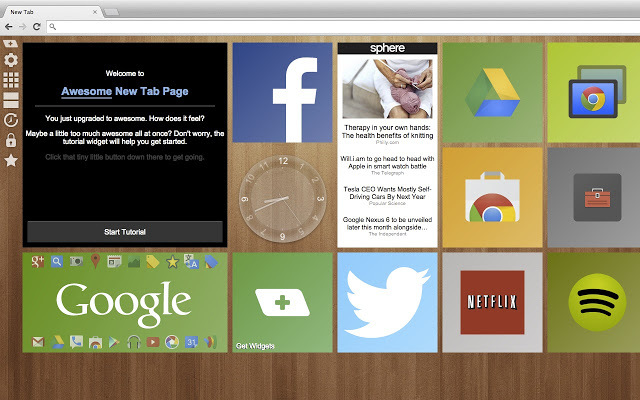
A felület teljesen testreszabható; megváltoztathatja a hátteret, átméretezheti az alkalmazásokat, és megváltoztathatja a kütyü és az alkalmazások megjelenési sorrendjét.
A listán szereplő összes alkalmazáshoz hasonlóan, a Félelmetes Új lap oldalnak is van hátránya. Ez egy új lap képernyőt használ, így minden alkalommal ki kell töltenie egy üres lapot, amikor el akarja indítani egy webalkalmazást.
Letöltés:Félelmetes Új lap oldal (Ingyenes)
6. AppJump App Indító és Szervező
Vitatható, hogy az AppJump App Launcher és Organizer a legjobb alkalmazásindító ebben a listában. Miért? Mert ez az egyetlen eszköz, amely támogatja a csoportokat.
Ha több száz Chrome webes alkalmazás van telepítve, akkor a natív Google eszköz és a többi alkalmazás, amelyről beszélgettünk, fárasztó munka. Az egyetlen olyan távoli alkalmazásra alkalmas alkalmazás, amely a keresési funkciónak köszönhetően az Alkalmazások indítója.
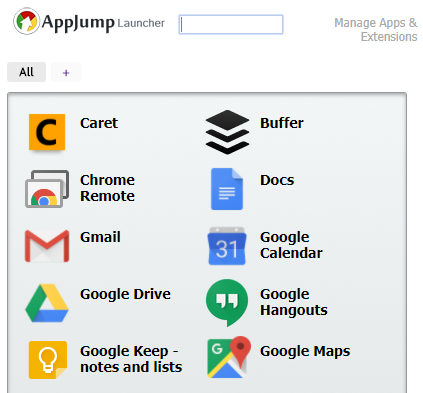
Az AppJump alkalmazásindító és -szervező lehetővé teszi, hogy a kívánt számú alkalmazást csoportokba tegye. A gyakran használt csoportok olyan lapokká is alakíthatók, amelyek a felbukkanó ablak tetején jelennek meg.
Sajnos az AppJump alkalmazásindító és -szervező nem biztosítja az ikonok vagy a szöveg átméretezését.
Letöltés:AppJump App Indító és Szervező (Ingyenes)
Melyik alternatívát használja?
Ebben a cikkben bemutattuk Önt a Google régi alkalmazásindítójának natív helyettesítéséről, valamint öt alternatíváról. Ha nem biztos benne, melyik megfelel az Ön igényeinek, próbálja ki mindet, és nézze meg, melyik rendelkezik olyan funkciókkal, amelyeket élvez.
Kipróbálta valamelyik javaslatunkat? Mi tetszett vele? Mit utáltál? És tud-e minden más alkalmazásindítóról, amelyet felvehetünk ebbe a listába?
Mint mindig, az összes véleményét és javaslatát az alábbi megjegyzésekbe teheti. És ne felejtsd el megosztani ezt a cikket követőikkel a közösségi médiában.
Dan egy brit külföldön élő, Mexikóban élő. Ő a MUO testvérek webhelyének, a Blocks Decoded igazgatója. Különböző időpontokban a MUO társadalmi szerkesztője, kreatív szerkesztője és pénzügyi szerkesztője. Minden évben megtalálhatja őt a Las Vegas-i CES show-padlóján barangolva (PR-emberek, keresse meg!), És rengeteg színfalak mögött készít webhelyet.

